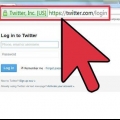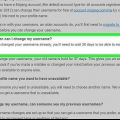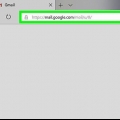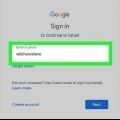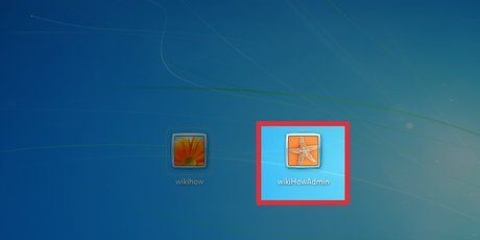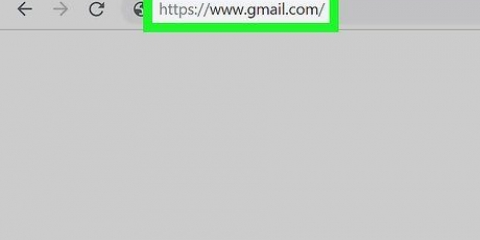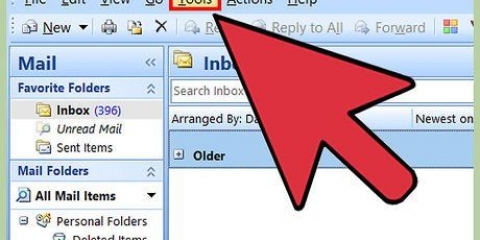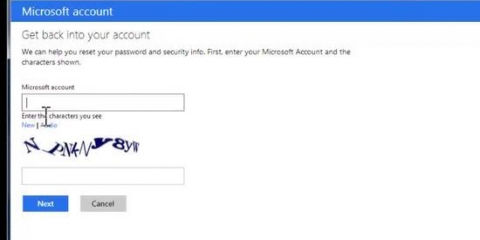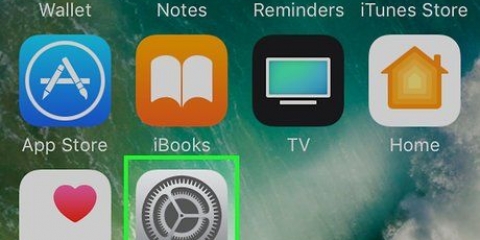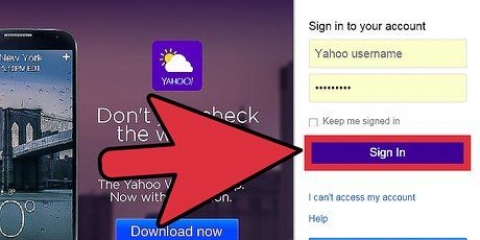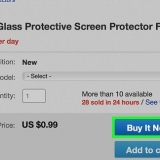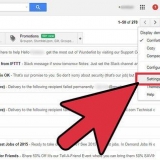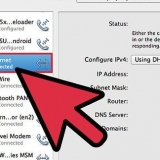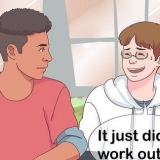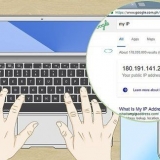Ändern sie ihr spotify-passwort
In diesem Artikel erfahren Sie, wie Sie Ihr Spotify-Passwort über die Spotify-Website ändern oder Ihr Spotify-Kontopasswort zurücksetzen, wenn Sie es nicht finden oder sich nicht daran erinnern können.
Schritte
Methode 1 von 2: Ändern Sie Ihr Passwort

1. Gehe zuhttps://www.Spotify.com in einem Browser.
- Sie können Ihr Passwort nicht mit der mobilen App ändern.

2. klicke aufAnmeldung in der oberen rechten Ecke des Fensters.

3. Geben Sie Ihren Benutzernamen/E-Mail-Adresse und Ihr Passwort ein.
Wenn Sie Facebook verwenden, um sich bei Ihrem Spotify-Konto anzumelden, müssen Sie kein Spotify-Passwort ändern, aber Sie können es ändere dein Facebook-Passwort.

4. klicke aufANMELDUNG.

5. Klicken Sie unten links im Fenster auf Ihren Benutzernamen.

6. klicke aufKonto.
Wenn Spotify in einer Webanwendung geöffnet ist, müssen Sie möglicherweise auf klicken Konto anzeigen klicken.

7. Scrollen Sie nach unten und klicken Sieändere das Passwort. Es befindet sich neben dem Vorhängeschloss-Symbol im Menü auf der linken Seite des Bildschirms.

8. Geben Sie Ihr aktuelles Passwort in das obere Feld ein.

9. Geben Sie im nächsten Feld ein neues Passwort ein.

10. Geben Sie Ihr neues Passwort erneut in das untere Feld ein.

11. klicke aufNEUES PASSWORT EINSTELLEN. Ihr neues Passwort wird aktualisiert.
Methode 2 von 2: Setzen Sie Ihr Passwort zurück

1. Gehe zuhttp://www.Spotify.com/Passwort-Reset in einem Browser.

2. Geben Sie Ihren Spotify-Benutzernamen oder Ihre E-Mail-Adresse in das Feld ein. Stellen Sie sicher, dass Sie die mit Ihrem Spotify-Konto verknüpfte E-Mail-Adresse verwenden.

3. klicke aufSENDEN. Eine E-Mail wird an die mit Ihrem Spotify-Konto verknüpfte E-Mail-Adresse gesendet.

4. Überprüfen Sie Ihre E-Mails und öffnen Sie die Nachricht von Spotify.

5. Klicken Sie auf den Link in der E-Mail.

6. Geben Sie ein neues Passwort in das entsprechende Feld ein.

7. Geben Sie Ihr neues Passwort erneut ein.

8. klicke aufPASSWORT FESTLEGEN. Ihr Passwort wurde jetzt geändert.
"Ändern sie ihr spotify-passwort"
Оцените, пожалуйста статью